
予約開始時に予約したハズなのにかなり遅れて手元に届いた MX ERGO S。予約開封して使っております。
いやーやはりいいですね。以前のモデル MX ERGO は3年弱使っていましたが、MX ERGO Sになっても使い勝手は変わりません!
細かいところがアップデートされて、より使いやすくなっております。

MX ERGO S になって、クリックの静音性があがり、ほとんど音が聞こえないほど。そして、待望のUSB-C端子の搭載です。これにより手持ちのデバイスがUSB-C端子の1本化にすることができました。
パワーアップを果たした MX ERGO S の主な特徴は下記のとおり。
Contents
MX ERGO S
外観・デザイン

見た目からは旧モデル MX ERGO なのか、新型 MX ERGO S なのか見分けがつかない。ただ新品になので、手触りが最高に良い。

トラックボール周りも非常にキレイだ。逆に今まで使ってきた MX ERGO は使い込みすぎて、めちゃくちゃ汚くなっている。

後ほど語るが、底面の滑り止めが非常にキレイ。旧モデルはこの滑り止め部分も一部剥がれてきていたので、気になっていた。うーむ。やはり新品は最高だ。

トラックボールを外すとこんな感じ。いやーめちゃくちゃキレイ!!新品なんだから当たり前なんだけど、このトラックボールを装着するところがキレイだと気分も上がる。素晴らしい!!
仕様
| ボタン数 | 8個 |
| カスタマイズ可能ボタン数 | 6個 |
| 端子 | USB-C |
| 接続タイプ | Logi Bolt USBレシーバー |
| トラッキング | 512〜2048dpi |
| サイズ | 132.5 × 99.8 × 51.4mm |
| 重量(金属プレートあり) | 259g |
MX ERGO S レビュー
使い勝手は今までどおり

さて気になる使い勝手だが、今までどおり全くと言っていいほど変わらない。いやむしろ新品っていうのと、クリック音が静音になってたり、USB-C端子対応になっていることを考えると、MX ERGO S の方が使いやすい。
ここは逆に旧モデル MX ERGO も褒め称えたいのだが、MX ERGO S は、ずっと使い込んできた MX ERGO とほとんど変わらない操作性なんですよ。3年も使ってきて、操作性が変わらないで使えるのってすごくない?
これからは、MX ERGO S と共に作業をしていくが、この使い勝手は永遠に続けばいいな。
クリック音がマジで静か
クリック音を比較するために動画を撮影してみました。左にある旧式のMX ERGO のクリック音に比べると、今回購入した MX ERGO S のクリック音がどんなに小さくなっているかがわかると思う。
リモートワークでもこのクリック音の大きさって何気に重要で、稀にマイクでクリック音を拾っちゃうことがあるんですよね。
これだけクリック音が小さければ、マイクで音を拾うこともなさそうです。
ただクリック音が小さすぎて操作しててもクリックしているのかわからなくなることがあるので注意。
USB-C端子 になりMicroUSB端子 とおさらばできる

今までずっとバージョンアップされなかった MX ERGO。そのせいか充電端子がいつまでも MicroUSB端子とモヤモヤしていた日が続いていた。
だけど、そのもおしまいだ。MX ERGO S にはUSB-C端子が搭載されているので、他ガジェットと同様のUSB-Cケーブルを利用することができる。
端子がひとつ違うだけで、使い勝手に直接影響してくる。このUSB-C端子採用はマジで嬉しいです!
底面ラバーがめちゃくちゃキレイ

底面ラバーがめちゃくちゃキレイなんですよ。新品を購入したんだから当たり前といえば当たり前ですが、MX ERGOって使い続けると、この底面ラバーの部分が剥がれてきたり、だんだんと汚くなっていくんですよね。
なので、MX ERGO S の底面を見たときは感動さえありました。
DPI切り替えボタン + スクロールホイールで、水平スクロールができる新機能も何気に搭載されていますが、僕は底面ラバーのキレイさの方に感動を覚えたので、記事として残しておきます。
MX ERGO S の気になるところ
MX ERGO の設定を引き継げない
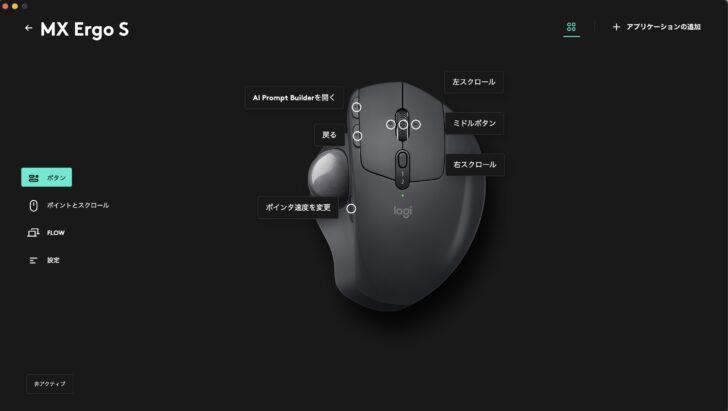
うーむ。これは僕のやる方が悪いのかもしれないが、旧モデル MX ERGO で設定していた内容を MX ERGO S にそのまま反映できないんですよね。
仕方ないので最初から設定しなおしました。特に細かい設定をしているわけじゃないので、すぐに終わりましたが、設定は引き継ぎ出来たほうが嬉しかった。
もしかしたら僕のやり方が間違っているかもしれないが、引き継ぎできるんだぞ!という方はぜひ教えてくれ!!
クリックは静音なのに「進む」「戻る」は音がする
こちらもまた動画撮影したのだが、クリック音はたしかに静音なんだけど、「進む」「戻る」ボタンは音がするんですよ。
ええ。静音じゃないんですよ。(まずは動画をみてほしい)
動画を見ましたか?左にある旧モデル MX ERGO の方がクリック音が小さくないですか?頻繁に使うボタンではないものの、使わない日はないので、この「進む」「戻る」ボタンのクリック音が大きいのは気になる。
相変わらずボールの取り外しは手間

細かい進化をいくつかしている MX ERGO S。ただトラックボールの外し方に関しては、旧モデルから何も変わっていない。
特に専用の道具があるわけでもなく、自分自身で何か道具を用いて取り外す仕様となっている。
僕は以前にも記事にしたマグネットスティックを使っている。これめちゃくちゃいいんですよ。トラックボールを簡単に取り外すことができる。
デフォルトでこの機能が搭載していればよかったのですが仕方ありません。
MX ERGO S のトラックボールを簡単に外したい方は下記記事とリンクをぜひチェックしてほしい。
・MX ERGO のボールを手軽に取り外すためのマグネットスティックがめちゃくちゃ便利です
まとめ

こんな感じで、MX ERGO S のレビューを終えたいと思う。
見た目も変わってないので、小さいアップデートではあったが、待望のMX ERGOシリーズの新型です。
すでに愛用している方はもちろん、これからトラックボールマウスデビューを検討されている方もぜひチェックされてみてはいかがでしょうか。
間違いがないマウスです。
では本日はこのへんで。
最後までお読みいただきありがとうございます。
また明日の記事でお会いしましょう!










